
下面讲解壶盖三级控件(third02)的创建过程,零件模型及相应的特征树如图15.6.1所示。
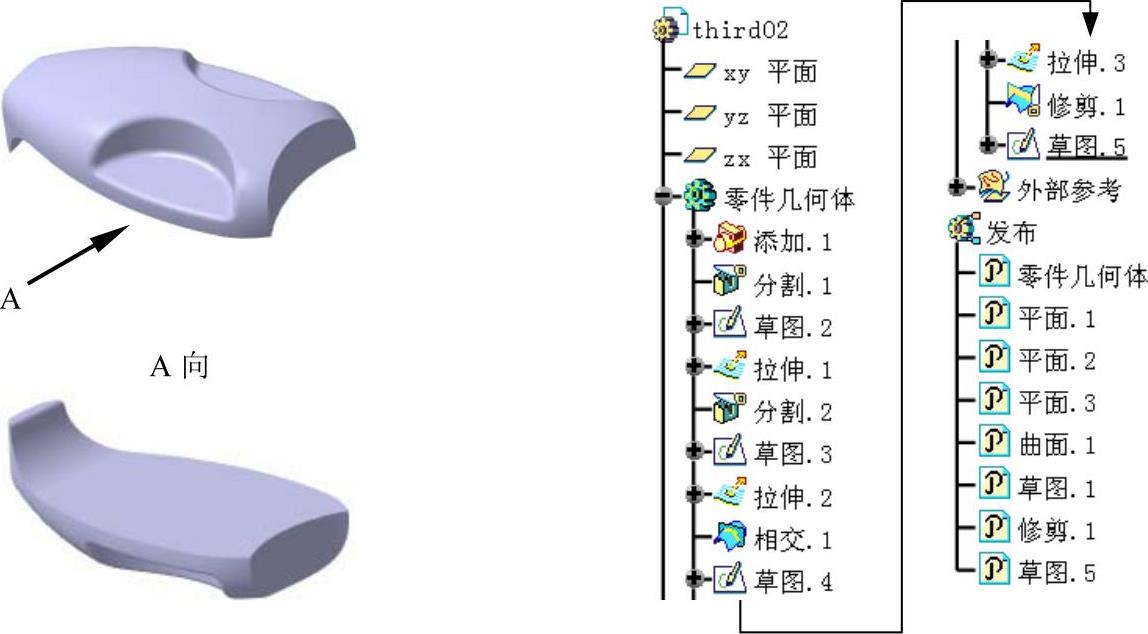
图15.6.1 零件模型及特征树
Step1.新建third02模型文件。
(1)在确认 被激活状态下,选择下拉菜单
被激活状态下,选择下拉菜单
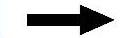
 命令,系统弹出“新零件:原点”对话框,单击
命令,系统弹出“新零件:原点”对话框,单击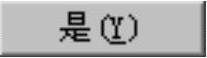 按钮。
按钮。
(2)右击特征树中的 ,在弹出的快捷菜单中选择
,在弹出的快捷菜单中选择 命令,系统弹出“属性”对话框,选择
命令,系统弹出“属性”对话框,选择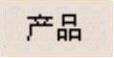 选项卡,在
选项卡,在 区域的
区域的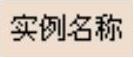 文本框中将Part1.5改为third02,在
文本框中将Part1.5改为third02,在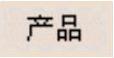 区域的
区域的 文本框中将Part1改为third02,单击
文本框中将Part1改为third02,单击 按钮。
按钮。
(3)先双击特征树中的 ,再右击,在弹出的快捷菜单中选择
,再右击,在弹出的快捷菜单中选择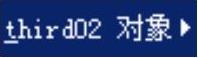
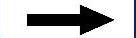
 命令,系统切换到third02模型文件。
命令,系统切换到third02模型文件。
Step2.创建外部参考。
(1)选择下拉菜单
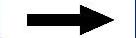
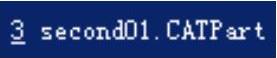 命令,系统切换到second01模型文件。
命令,系统切换到second01模型文件。
(2)按住Shift键,在特征树中选取已发布特征“平面1”、“平面2”、“平面3”、“倒圆角3”和“草图5”并右击,在弹出的快捷菜单中选择 命令。
命令。
(3)选择下拉菜单
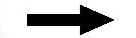
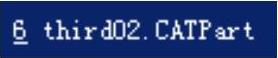 命令,系统切换到third02模型文件。
命令,系统切换到third02模型文件。
(4)右击特征树中的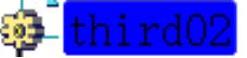 ,在弹出的快捷菜单中选择
,在弹出的快捷菜单中选择 命令,系统弹出“选择性粘贴”对话框,选择
命令,系统弹出“选择性粘贴”对话框,选择 选项,单击
选项,单击 按钮,完成外部参考的创建。
按钮,完成外部参考的创建。
Step3.创建几何体。选择下拉菜单
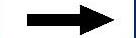
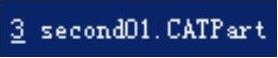 命令,系统切换到second01模型文件。在特征树中选取已发布特征“零件几何体”并右击,在弹出的快捷菜单中选择
命令,系统切换到second01模型文件。在特征树中选取已发布特征“零件几何体”并右击,在弹出的快捷菜单中选择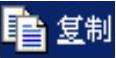 命令;选择下拉菜单
命令;选择下拉菜单
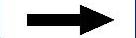
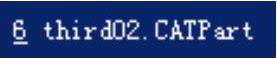 命令,系统切换到third02模型文件;右击特征树中的
命令,系统切换到third02模型文件;右击特征树中的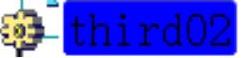 ,在弹出的快捷菜单中选择
,在弹出的快捷菜单中选择 命令,系统弹出“选择性粘贴”对话框,选择
命令,系统弹出“选择性粘贴”对话框,选择 选项,单击
选项,单击 按钮,完成几何体的创建。
按钮,完成几何体的创建。
Step4.创建特征。在特征树中选取 并右击,从弹出的快捷菜单中选择
并右击,从弹出的快捷菜单中选择
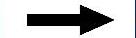
 命令,此时完成创建特征的创建。
命令,此时完成创建特征的创建。
Step5.创建图15.6.2b所示的零件特征──分割1(曲面已隐藏)。选择下拉菜单
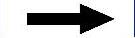


 命令,系统弹出“定义分割”对话框;激活
命令,系统弹出“定义分割”对话框;激活 文本框,在绘图区选取图15.6.2a所示的面为分割元素;单击
文本框,在绘图区选取图15.6.2a所示的面为分割元素;单击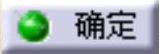 按钮,完成分割1的创建。
按钮,完成分割1的创建。
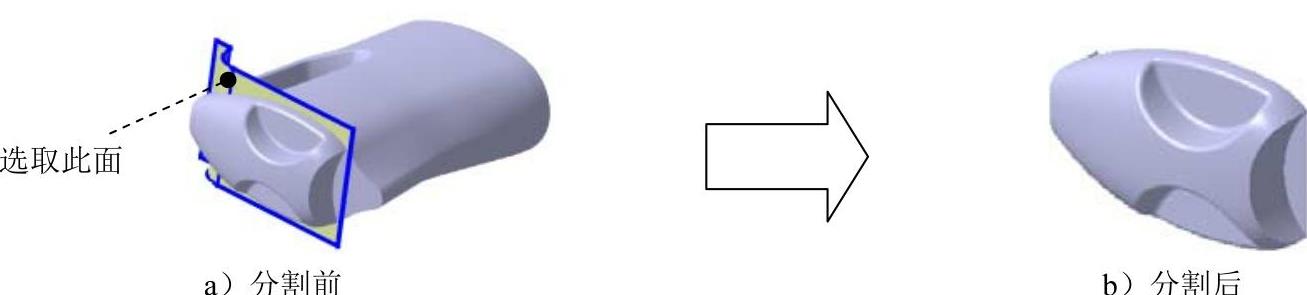
图15.6.2 分割1
Step6.切换工作台。选择下拉菜单
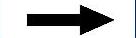

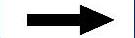
 命令,切换到创成式外形设计工作台。
命令,切换到创成式外形设计工作台。
Step7.创建图15.6.3所示的特征——草图2。选择下拉菜单


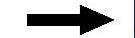
 命令;在特征树中选取“平面1”为草图平面;绘制图15.6.3所示的草图,单击“工作台”工具栏中的
命令;在特征树中选取“平面1”为草图平面;绘制图15.6.3所示的草图,单击“工作台”工具栏中的 按钮,退出草绘工作台。
按钮,退出草绘工作台。
说明:草图1是选择下拉菜单
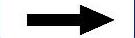

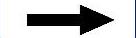

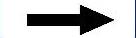
 命令将图15.6.4所示的边线投影而成的。
命令将图15.6.4所示的边线投影而成的。
Step8.创建图15.6.5所示的特征──拉伸1。选择下拉菜单


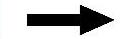
 命令;选取“草图2”为拉伸轮廓;在“拉伸曲面定义”对话框的
命令;选取“草图2”为拉伸轮廓;在“拉伸曲面定义”对话框的 区域的
区域的 下拉列表中选择
下拉列表中选择 选项;在
选项;在 区域的
区域的 文本框中输入值0,在
文本框中输入值0,在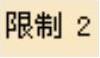 区域的
区域的 下拉列表中选择
下拉列表中选择 选项;在
选项;在 区域的
区域的 文本框中输入值30;单击
文本框中输入值30;单击 按钮,完成拉伸1的创建。
按钮,完成拉伸1的创建。
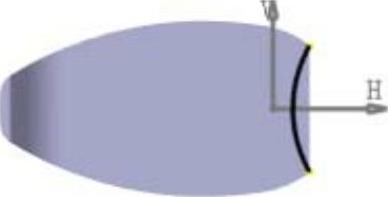
图15.6.3 草图2

图15.6.4 定义草图2

图15.6.5 拉伸1
Step9.切换工作台。选择下拉菜单
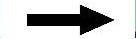

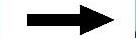
 命令,切换到“零件设计”工作台。
命令,切换到“零件设计”工作台。
Step10.创建图15.6.6b所示的零件特征──分割2(曲面已隐藏)。选择下拉菜单
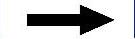


 命令,系统弹出“定义分割”对话框;激活
命令,系统弹出“定义分割”对话框;激活 文本框,在绘图区选取图15.6.6a所示的面为分割元素;单击
文本框,在绘图区选取图15.6.6a所示的面为分割元素;单击 按钮,完成分割2的创建。
按钮,完成分割2的创建。
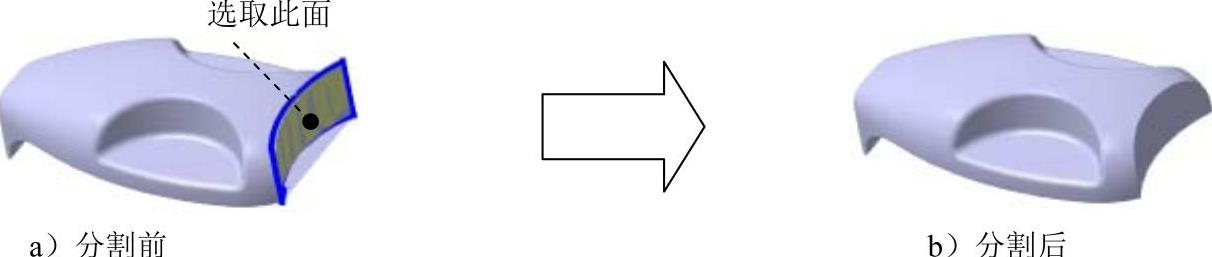
图15.6.6 分割2(www.xing528.com)
Step11.创建图15.6.7所示的特征——草图3。选择下拉菜单
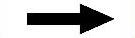

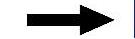
 命令;选取外部参考中的“平面1”为草图平面;绘制图15.6.7所示的草图,单击“工作台”工具栏中的
命令;选取外部参考中的“平面1”为草图平面;绘制图15.6.7所示的草图,单击“工作台”工具栏中的 按钮,退出草绘工作台。
按钮,退出草绘工作台。
Step12.切换工作台。选择下拉菜单
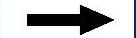

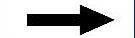
 命令,切换到创成式外形设计工作台。
命令,切换到创成式外形设计工作台。
Step13.创建图15.6.8所示的特征──拉伸2。选择下拉菜单
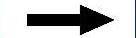

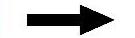
 命令;选取“草图3”为拉伸轮廓;在“拉伸曲面定义”对话框的
命令;选取“草图3”为拉伸轮廓;在“拉伸曲面定义”对话框的 区域的
区域的 下拉列表中选择
下拉列表中选择 选项;在
选项;在 区域的
区域的 文本框中输入值0,在
文本框中输入值0,在 区域的
区域的 下拉列表中选择
下拉列表中选择 选项;在
选项;在 区域的
区域的 文本框中输入值50;单击
文本框中输入值50;单击 按钮,完成拉伸2的创建。
按钮,完成拉伸2的创建。
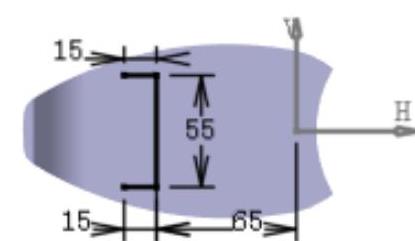
图15.6.7 草图3
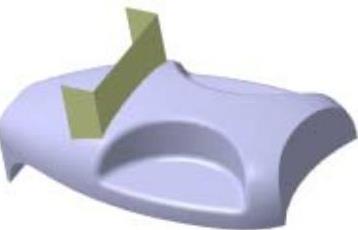
图15.6.8 拉伸2
Step14.创建图15.6.9所示的特征──相交1。选择下拉菜单
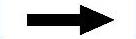

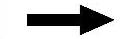
 命令;选取图15.6.10所示的边线为第一元素;选取实体模型为第二元素;单击
命令;选取图15.6.10所示的边线为第一元素;选取实体模型为第二元素;单击 按钮,完成相交1的创建。
按钮,完成相交1的创建。

图15.6.9 相交1
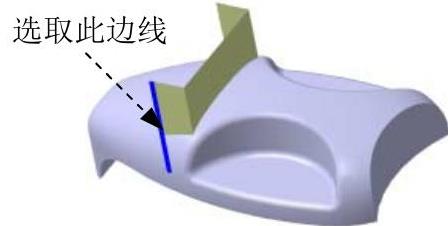
图15.6.10 选择边线
Step15.创建图15.6.11所示的特征——草图4。选择下拉菜单


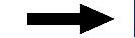
 命令;选取“zx平面”为草图平面;绘制图15.6.11所示的草图,单击“工作台”工具栏中的
命令;选取“zx平面”为草图平面;绘制图15.6.11所示的草图,单击“工作台”工具栏中的 按钮,退出草绘工作台。
按钮,退出草绘工作台。
说明:“草图4”中的圆弧的端点与图15.6.9所示的相交点相合。
Step16.创建图15.6.12所示的特征──拉伸3。选择下拉菜单
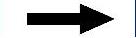


 命令;选取“草图4”为拉伸轮廓;在“拉伸曲面定义”对话框的
命令;选取“草图4”为拉伸轮廓;在“拉伸曲面定义”对话框的 区域的
区域的 下拉列表中选择
下拉列表中选择 选项;在
选项;在 区域的
区域的 文本框中输入值50,在
文本框中输入值50,在 区域的
区域的 下拉列表中选择
下拉列表中选择 选项;在
选项;在 区域的
区域的 文本框中输入值50;单击
文本框中输入值50;单击 按钮,完成拉伸3的创建。
按钮,完成拉伸3的创建。
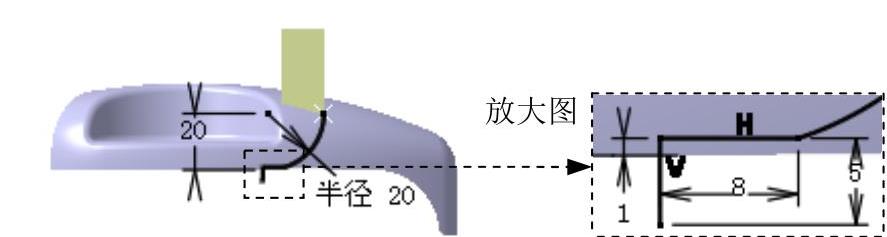
图15.6.11 草图4
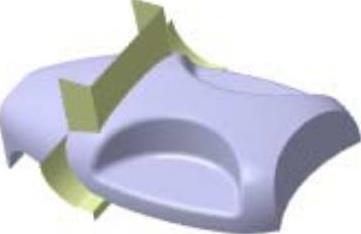
图15.6.12 拉伸3
Step17.创建图15.6.13所示的特征──修剪1。选择下拉菜单
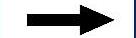

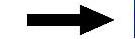
 命令;选取“拉伸2”和“拉伸3”为修剪元素;选中
命令;选取“拉伸2”和“拉伸3”为修剪元素;选中 复选框;单击
复选框;单击 按钮,完成修剪1的创建。
按钮,完成修剪1的创建。
Step18.创建图15.6.14所示的特征──草图5。选择下拉菜单
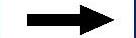

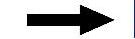
 命令;选取“zx平面”为草图平面;绘制图15.6.14所示的草图,单击“工作台”工具栏中的
命令;选取“zx平面”为草图平面;绘制图15.6.14所示的草图,单击“工作台”工具栏中的 按钮,退出草绘工作台。
按钮,退出草绘工作台。
Step19.切换工作台。选择下拉菜单
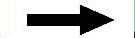

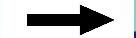
 命令,切换到“零件设计”工作台。
命令,切换到“零件设计”工作台。
Step20.发布特征。选择下拉菜单
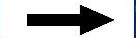
 命令,系统弹出“发布”对话框;在特征树中依次选取“零件几何体”、“平面1”、“平面2”、“平面3”、“曲面1”、“草图1”、“修剪1”和“草图5”为要发布的特征,发布后特征树如图15.6.15所示;单击
命令,系统弹出“发布”对话框;在特征树中依次选取“零件几何体”、“平面1”、“平面2”、“平面3”、“曲面1”、“草图1”、“修剪1”和“草图5”为要发布的特征,发布后特征树如图15.6.15所示;单击 按钮,完成发布特征。
按钮,完成发布特征。
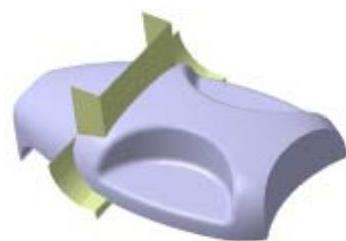
图15.6.13 修剪1
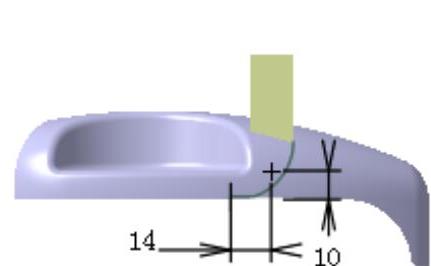
图15.6.14 草图5
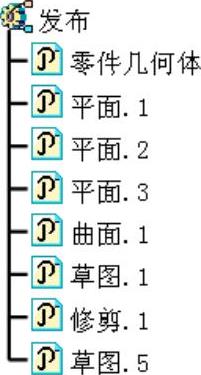
图15.6.15 特征树
Step21.保存零件模型。选择下拉菜单
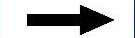
 命令,即可保存零件模型。
命令,即可保存零件模型。
免责声明:以上内容源自网络,版权归原作者所有,如有侵犯您的原创版权请告知,我们将尽快删除相关内容。




